Wie man eine Facebook-Story erstellt

Facebook-Geschichten machen viel Spaß. Hier erfahren Sie, wie Sie eine Story auf Ihrem Android-Gerät und Computer erstellen können.
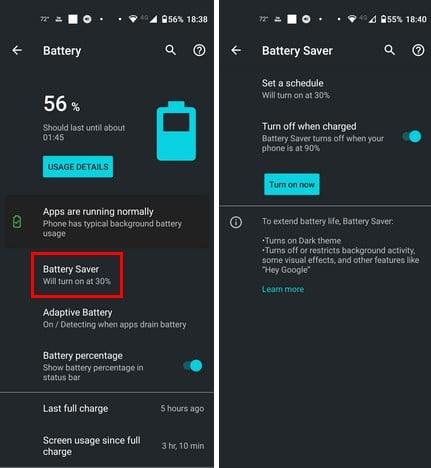
Suchen Sie nach den besten Tipps zum Sparen des Smartphone-Akkus? Es ist wichtig zu wissen, wie Sie die Akkulaufzeit Ihres Android-Geräts verlängern können. Wenn Sie wissen, was zu tun ist und was nicht, können Sie länger durchhalten, ohne dass eine Aufladung erforderlich ist. Wenn der Akku Ihres Android-Geräts länger hält, müssen Sie sich keine Sorgen mehr machen, einen wichtigen Anruf zu verpassen, und können bei Bedarf um Hilfe rufen. Die folgenden Tipps führen zu keinen dauerhaften Veränderungen an Ihrem Telefon, tragen aber dazu bei, den Akku zu schonen. Lesen Sie weiter, um zu erfahren, wie Sie die Akkulaufzeit Ihres Geräts verlängern können, ohne hektisch nach einer Ladestation suchen zu müssen.
So sparen Sie Smart Battery-Lebensdauer: Verwenden Sie den Batteriesparmodus
Ihr Android-Telefon verfügt über eine Funktion namens „Batteriesparmodus“, die beispielsweise die App-Aktivität im Hintergrund einschränkt, wenn der Akku fast leer ist. Wenn diese Funktion aktiviert ist, wartet Ihr Telefon nicht auf den Google-Befehl „OK“ und wenn Sie Apps haben, die Ortungsdienste benötigen, funktionieren diese nicht wie gewohnt. Seien Sie nicht überrascht, wenn Ihr Android-Gerät anders vibriert als früher und Sie manuell nach Ihren E-Mails suchen müssen.
Um den Energiesparmodus zu aktivieren, gehen Sie zu Einstellungen und dann zu Batterie . Der Batteriesparmodus befindet sich ganz oben. Sie können die Funktion anpassen, wenn Sie sie auswählen. Sie sehen eine Schaltfläche zum Aktivieren des Energiesparmodus und zum Einschalten, wenn Ihr Telefon einen bestimmten Akkustand erreicht. Wenn Sie diese Funktion auswählen, können Sie mit dem Schieberegler den Prozentsatz auswählen.

Es besteht auch die Möglichkeit, den Energiesparmodus auszuschalten, wenn Ihr Telefon während des Ladevorgangs einen bestimmten Prozentsatz erreicht. Wenn Ihr Telefon beispielsweise zu 90 % aufgeladen ist, wird der Energiesparmodus deaktiviert. Sobald die Funktion angepasst ist, können Sie sie aktivieren, indem Sie zweimal vom oberen Bildschirmrand nach unten wischen und wischen, bis die Option „Batteriesparmodus“ angezeigt wird. Tippen Sie darauf, um es ein- oder auszuschalten.
So sparen Sie Smart Battery-Lebensdauer: Schalten Sie WLAN und Bluetooth aus
Wenn Bluetooth nicht eingeschaltet sein muss, schalten Sie es am besten aus. Wenn es ohne Grund eingeschaltet ist, entlädt es etwa 2 % der Akkulaufzeit, aber selbst dieser Betrag ist viel, wenn Ihr Telefon kurz vor dem Ausschalten steht. Wenn Sie jedoch häufig Streaming-Dienste nutzen, kann dieser Prozentsatz auf fast 7 % steigen. Das Ausschalten ist vorübergehend, bis Sie Ihr Telefon aufladen können.
Wenn die Wi-Fi-Option aktiviert ist, sucht Ihr Telefon außerdem immer nach einem Wi-Fi-Netzwerk, mit dem es eine Verbindung herstellen kann. Wenn Sie nicht möchten, dass Ihr Android dies tut, wischen Sie zweimal vom oberen Bildschirmrand nach unten und schalten Sie WLAN aus.
So sparen Sie Smart Battery-Lebensdauer: Verringern Sie die Bildschirmhelligkeit
Wenn Sie einen hellen Bildschirm mögen, werden Sie oft mit einer Batteriekrise zu kämpfen haben. Dies verbraucht viel Akku, und es hilft, ihn so weit wie möglich abzusenken. Sie können dies tun, indem Sie zweimal vom oberen Bildschirmrand nach unten wischen und mit dem Schieberegler die Helligkeit anpassen. Sie können dies auch in den Einstellungen tun, indem Sie zu Einstellungen > Anzeige > Helligkeitsstufe gehen und die Helligkeit mit dem Schieberegler anpassen . Sie werden die Änderungen sofort sehen.

So sparen Sie Smart Battery-Lebensdauer: Apps deinstallieren
Verfügt Ihr Android-Telefon über so viele Apps, die Sie nicht mehr verwenden? Wenn Sie sich nicht sicher sind, schauen Sie sich die Apps an, die Sie haben. Sehen Sie Apps, die Sie vor Wochen zuletzt verwendet haben? Erwägen Sie, sie zu deinstallieren, und wenn Sie sie jemals wieder benötigen, wissen Sie, dass sie in Google Play auf Sie warten. Sie können sie deinstallieren, indem Sie lange auf das App-Symbol drücken und sie auf das Papierkorbsymbol oben ziehen. Sie können auch zu „Einstellungen“ > „Apps und Benachrichtigungen“ > „App auswählen“ gehen und auf die Option „Deinstallieren“ tippen .
Sie können auch überprüfen, wie viel Akku eine App verbraucht, indem Sie zu „ Einstellungen“ > „Apps und Benachrichtigungen“ > „Alle X-Apps anzeigen“ gehen und eine App auswählen, von der Sie glauben, dass sie zu viel Akku verbraucht. Gehen Sie zum Abschnitt „Batterie“ der App und sehen Sie, wie viel sie verbraucht.
Wenn Sie Hilfe bei der Bestimmung benötigen, welche App zu viel Akku verbraucht, gehen Sie zu Akku > Nutzungsdetails > die App, die am meisten Akku verbraucht hat, wird oben angezeigt.

So sparen Sie Smart Battery-Lebensdauer: Verwenden Sie den Dunkelmodus
Wenn Ihr Android-Gerät über einen Dunkelmodus verfügt, nutzen Sie diesen am besten, um den Akku zu schonen. Wenn Ihr Android-Telefon über einen AMOLED-Bildschirm verfügt, ist das ein wichtigerer Grund für einen Wechsel. Sie werden feststellen, dass sich die Lebensdauer Ihrer Batterie tatsächlich erhöht.
Die Schritte zum Aktivieren des Dunkelmodus können je nach Android-Gerät variieren. Sie können es jedoch aktivieren, indem Sie zu Einstellungen > Barrierefreiheit gehen und die Option „Dunkles Design“ aktivieren .
So sparen Sie Smart Battery-Lebensdauer: Beschränken Sie den Hintergrunddatenzugriff für Apps
Die Einschränkung des Datenzugriffs im Hintergrund ist eine gute Idee, wenn Sie Apps haben, die ohne das Laden neuer Dateien auskommen. Gehen Sie dazu zu „Einstellungen“ > „Apps und Benachrichtigungen“ und wählen Sie eine bestimmte App > „Mobile Daten und WLAN“ > deaktivieren Sie die Option „Hintergrunddaten“ . Sie sehen auch eine Option namens „Uneingeschränkte Datennutzung“. Mit dieser Option kann die App auch dann auf Daten zugreifen, wenn der Datensparmodus aktiviert ist. Stellen Sie sicher, dass auch dies ausgeschaltet ist.

So sparen Sie die Lebensdauer des Smart Battery: Schalten Sie Google Assistant aus
Da Google Assistant immer auf den Befehl wartet, kann er wertvolle Akkulaufzeit beanspruchen. Wenn Sie es nicht benötigen, können Sie es wie folgt deaktivieren. Sagen Sie „OK, Google“, um es zu aktivieren, und sagen Sie „Google Assistant ausschalten“. Sie gelangen direkt zu der Seite, auf der Sie es deaktivieren können. Deaktivieren Sie die Option „Hey Google“, und schon kann es losgehen.
So sparen Sie Smart Battery-Lebensdauer: Geringere Bildschirm-Zeitüberschreitung
Es ist praktisch, wenn Sie Ihr Telefon nach dem Ausschalten nicht entsperren müssen. Aber wenn es ständig eingeschaltet ist, verbraucht es auch viel Akkulaufzeit. Es hilft, die Bildschirmzeit zu verkürzen, und Sie können dies tun, indem Sie zu Einstellungen > Anzeige > Erweitert > Bildschirm-Timeout gehen . Sie können zwischen 1 Minute und 30 Minuten wählen.

So sparen Sie Smart Battery-Lebensdauer: Verwenden Sie den Flugmodus
Wenn Sie bis zu Ihrer Rückkehr auf Ihr Telefon verzichten können, um im Notfall über genügend Akku zu verfügen, versuchen Sie es mit dem Flugmodus. Wenn Sie es einschalten, sendet oder empfängt Ihr Gerät kein Funksignal, wodurch Sie Batteriestrom sparen. Sie können es einschalten, indem Sie zweimal vom oberen Bildschirmrand nach unten wischen oder zu „Einstellungen“ gehen.
Gehen Sie in den Einstellungen zu Netzwerk und Internet und aktivieren Sie den Flugzeugmodus . Denken Sie daran, es später auszuschalten.
So sparen Sie Smart Battery-Lebensdauer: Schalten Sie Geräte in der Nähe aus (Samsung-Telefone)
Wenn Sie ein Samsung-Benutzer sind, verfügt Ihr Telefon über eine Funktion zum Scannen von Geräten in der Nähe. Dank dieser Funktion sucht Ihr Telefon nach Geräten, mit denen es eine Verbindung herstellen kann, z. B. Smartwatches. Dies ist nur hilfreich, wenn Geräte vorhanden sind, mit denen eine Verbindung hergestellt werden kann.
Sie können die Funktion deaktivieren, indem Sie zu Einstellungen > Verbindungen > Weitere Verbindungseinstellungen gehen und die Option „Scannen nach Geräten in der Nähe“ deaktivieren .

Weiterführende Literatur
Wenn wir schon beim Thema Batteriesparen sind, erfahren Sie hier, wie Sie den extremen Energiesparmodus auf Ihrem Pixel-Telefon verwenden können . Wenn Sie ein Pixel 7 oder ein Pixel 7 Pro besitzen, finden Sie hier einige Tipps für eine bessere Akkuleistung .
Haben Sie sich jemals gefragt, ob Ihr Chromebook über einen Energiesparmodus verfügt ? Hier herausfinden. Chrome verfügt über einen Batteriesparmodus . Hier erfahren Sie, wie Sie es einschalten.
Abschluss
Sie können viele Dinge ausprobieren, um den Akku Ihres Android-Telefons zu schonen. Sie können beispielsweise die Bildschirmhelligkeit verringern, den Flugmodus verwenden oder nicht verwendete Apps deinstallieren. Welche Tipps wenden Sie an, um Batteriestrom zu sparen? Lassen Sie es mich in den Kommentaren unten wissen und denken Sie daran, den Artikel mit anderen in den sozialen Medien zu teilen.
Facebook-Geschichten machen viel Spaß. Hier erfahren Sie, wie Sie eine Story auf Ihrem Android-Gerät und Computer erstellen können.
Erfahren Sie, wie Sie nervige automatisch abspielende Videos in Google Chrome und Mozilla Firefox mit diesem Tutorial deaktivieren.
Lösen Sie ein Problem, bei dem das Samsung Galaxy Tab S8 auf einem schwarzen Bildschirm feststeckt und sich nicht einschalten lässt.
Möchten Sie E-Mail-Konten auf Ihrem Fire-Tablet hinzufügen oder entfernen? Unser umfassender Leitfaden führt Sie Schritt für Schritt durch den Prozess und macht es schnell und einfach, Ihre E-Mail-Konten auf Ihrem Lieblingsgerät zu verwalten. Verpassen Sie nicht dieses unverzichtbare Tutorial!
Ein Tutorial, das zwei Lösungen zeigt, wie Sie dauerhaft verhindern können, dass Apps beim Start auf Ihrem Android-Gerät gestartet werden.
Dieses Tutorial zeigt Ihnen, wie Sie eine SMS von einem Android-Gerät mit der Google Nachrichten-App weiterleiten.
Haben Sie ein Amazon Fire und möchten Google Chrome darauf installieren? Erfahren Sie, wie Sie Google Chrome über eine APK-Datei auf Kindle-Geräten installieren können.
So aktivieren oder deaktivieren Sie die Rechtschreibprüfung in Android OS.
Erfahren Sie verschiedene Methoden, um Apps auf dem Amazon Fire Tablet herunterzuladen und zu installieren, indem Sie diesem mühelosen und schrittweisen Leitfaden folgen!
Als Samsung seine neue Reihe von Flaggschiff-Tablets vorstellte, gab es viel Aufregung. Das Galaxy Tab S9 und S9+ bieten nicht nur die erwarteten Upgrade







